Nyissuk meg a kiválasztott képet, majd duplikáljuk a háttér réteget (CTRL-J...
Nyissuk meg a kiválasztott képet, majd duplikáljuk a háttér réteget (CTRL-J vagy jobb egér a rétegen és "duplicate layer"). Erre azért van szükség, hogy ne az eredeti képet módosítsuk - mivel arra később még szükségünk lesz!

Válasszuk az effekt listából a radial blur-t!
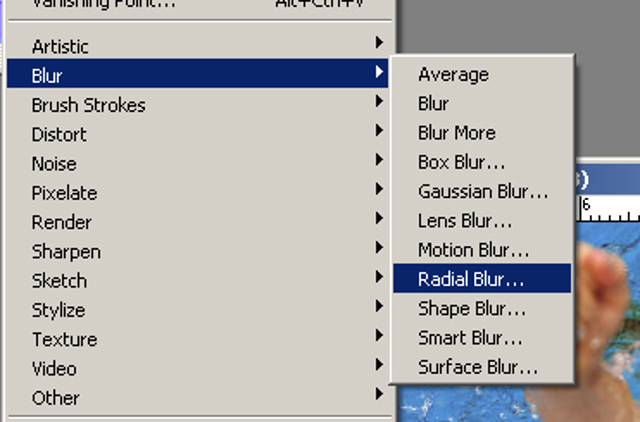
Az effekt opciós ablakában alkalmazzuk az itt látható beállításokat. Figyeljünk arra, hogy a "blur method" (az elmosás stílusa) ZOOM-ra legyen állítva, mivel jelen esetben a SPIN nekünk nem jó.
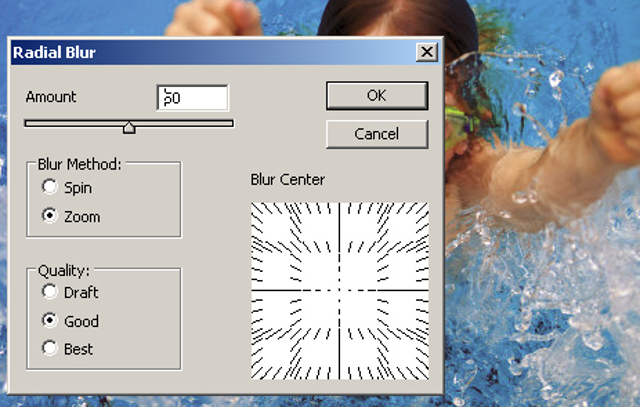
Alkalmazzuk az effektet, majd az elmosott réteg opacity (átlátszóság) értékét vegyük kicsit alacsonyabbra, mondjuk 80%-ra.
Ha ezzel megvagyunk válasszuk az eraser-toolt (radír eszköz) és radirozzuk ki azokat a részeket, ahol nem szereténk elmosást (azaz ahová a fókuszt akarjuk). Ez legtöbb esetben a központi figura. Készen is vagyunk!

Ha nagyon maximalisták vagyunk, akkor a radír eszköz helyett használhatunk maszkokat is, így később is módosíthatjuk a hatást. (forrás: PinoyVII)


 Ajándékozz éves hvg360 előfizetést!
Ajándékozz éves hvg360 előfizetést!













